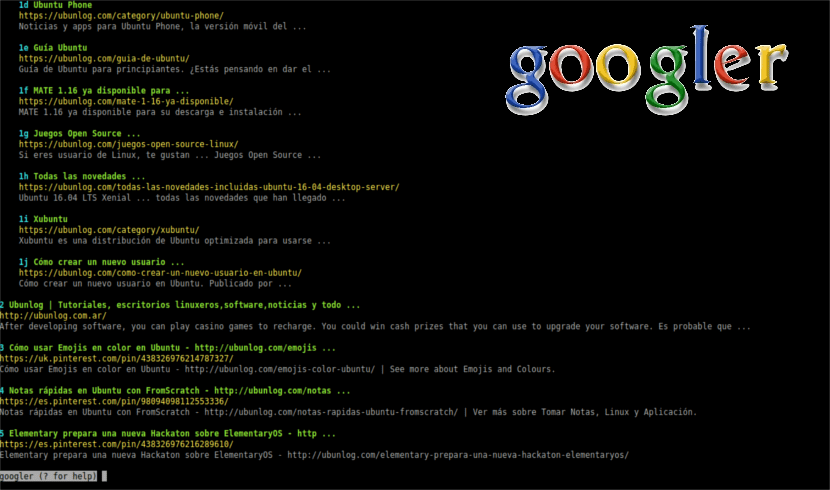
Aujourd'hui, je doute fort que quiconque sache qu'Internet existe puisse dire qu'il n'a pas entendu parler du moteur de recherche Google. C'est l'un sinon le plus connu des moteurs et utilisé que l'on puisse trouver sur Internet. Pour cette raison, nous verrons dans cet article comment installer de manière simple Googler.
De nombreuses personnes dans le monde utilisent principalement la recherche Google via l'interface graphique de leur navigateur Web de bureau. Cependant, les amateurs de ligne de commande qui recherchent toujours un moyen de rester collé au terminal pour nos tâches quotidiennes liées au système, nous rencontrons des difficultés pour accéder au recherche google à partir de la ligne de commande. C'est là que Googler va nous être très utile.
Googler est un puissant outil de ligne de commande basé sur python. Cela nous aidera à accéder à Google (Web et Actualités) et à Google Site Search à partir du terminal de notre Ubuntu. Ce programme n'est pas exactement un navigateur Web pour le terminal, bien que vous puissiez le faire fonctionner avec un navigateur pour la ligne de commande. Ce que ce programme va faire, c'est nous montrer le Résultats Google au format texte. Si vous êtes un amoureux du terminal et du monde Linux, vous aimerez sûrement essayer "Googler".
Le résultat que nous obtiendrons après une recherche nous montrera le titre, l'URL, ainsi que le résumé de chaque résultat. Comme je l'ai déjà dit ce programme n'est pas exactement un navigateur, car les résultats devront être ouverts directement dans un navigateur de bureau si vous ne configurez pas de navigateur de texte pour le terminal. Les résultats sont obtenus dans des pages que nous pouvons parcourir en utilisant «n»(Page suivante) et«p"(Page précédente). Avant de procéder à l'installation de Googler sur Ubuntu, examinons certaines de ses fonctionnalités.
Fonctionnalités Googler
Googler a été initialement conçu pour servir des serveurs sans environnement graphique. Vous pouvez le faire fonctionner avec un navigateur basé sur du texte. Cela nous donnera de nombreuses options, telles que la recherche d'un nombre illimité de résultats ou le lancement de recherches à n'importe quelle position. Cela nous permettra également de limiter la recherche, de définir des alias pour la recherche Google, de changer de domaine facilement ... tout cela dans une interface très épurée et sans publicité.
Il faut préciser que Googler n'est pas affilié à Google certainement pas.
Certaines autres fonctionnalités de Googler sont qu'il nous offre un accès à la recherche Google, à Google Site Search, à Google Actualités. C'est rapide et propre avec des couleurs personnalisées. Cette application nous permettra de naviguer entre les pages de résultats de recherche d'omniprompt (?).
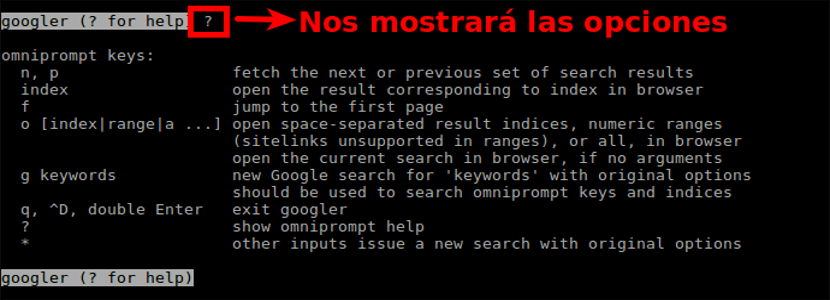
Les utilisateurs peuvent désactiver la vérification orthographique automatique et rechercher des mots clés exacts. Il prend en charge la limitation de la recherche par des attributs tels que la durée, la recherche spécifique au pays / domaine (par défaut, il le fera avec .com) et les préférences de langue.
Aussi cette application prend en charge les mots clés de recherche Google sous la forme de filetype: mime, site: somesite.com, et bien d'autres.
Il permet des recherches non-stop. Qu'est-ce qui a démarré de nouvelles recherches dans omniprompt sans quitter le programme.
Cette application prend en charge les services proxy HTTPS.
Ce programme est installé avec une page de manuel qui comprend des exemples et des scripts de complétion de shell pour Bash. Vous pouvez vérifier toutes les options et fonctionnalités que ce programme nous offre via man.

Installez Googler sur Ubuntu
Nous pouvons installer cette application dans notre Ubuntu et Linux Mint en ouvrant un terminal (Ctrl + Alt + T) et en y écrivant la séquence de commandes suivante:
sudo add-apt-repository ppa:twodopeshaggy/jarun && sudo apt update && sudo apt install googler
Comment utiliser Googler
Son utilisation est aussi simple que de taper un terme de recherche en utilisant le format suivant:
googler "concepto a buscar"
Vous pouvez trouver un guide plus détaillé sur leur page GitHub. Si lors de l'utilisation de Googler vous détectez une erreur, vous pouvez la signaler dans la section de erreurs.
Désinstaller Googler
Supprimer cette application de notre système est aussi simple que de taper la commande suivante dans le terminal (Ctrl + Alt + T):
sudo apt remove googler
Pour supprimer le référentiel de notre équipe, dans le même terminal nous écrirons:
sudo add-apt-repository –-remove ppa:twodopeshaggy/jarun
LE MEILLEUR D'UBUNTU
Et ma question est la suivante ... Pourquoi? Je comprends que beaucoup de gens aiment utiliser le terminal, mais je ne sais pas dans quelle mesure cela a du sens.
Je vois le sens quand le système sur lequel vous travaillez n'a pas d'environnement graphique et que vous devez rechercher quelque chose. Les salutations.